Cara menggunakan traceroute di kali linux
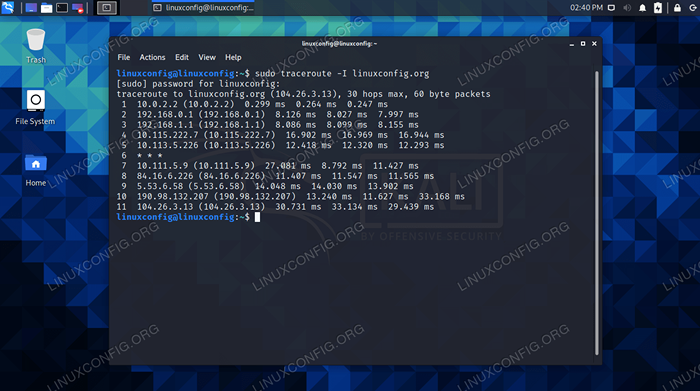
- 2079
- 398
- Ricardo Gottlieb
Saat melakukan pengintaian digital atau pengujian menembus, penting untuk sidik jari jaringan dengan memahami server atau perangkat apa yang duduk di antara sistem Anda dan target. Misalnya, profesional keamanan tidak dapat langsung menyerang server web tanpa terlebih dahulu meluangkan waktu untuk melihat apakah ada firewall di depannya.
Di sinilah utilitas Traceroute masuk. Itu dapat mengirim paket dari sistem Anda ke mesin target, dan mendaftar seluruh rute untuk perjalanan di sana. Ini akan mengungkapkan berapa banyak perangkat yang dilewati data jaringan Anda, serta alamat IP dari setiap perangkat.
Kali Linux memiliki utilitas pengintaian serupa lainnya yang disebut MTR, yang sebagian besar berfungsi sama dengan Traceroute. Dalam panduan ini, kita akan melihat cara menggunakan Traceroute dan MTR, bersama dengan berbagai opsi perintah mereka, di Kali.
Dalam tutorial ini Anda akan belajar:
- Cara menggunakan traceroute
- Cara menggunakan mtr
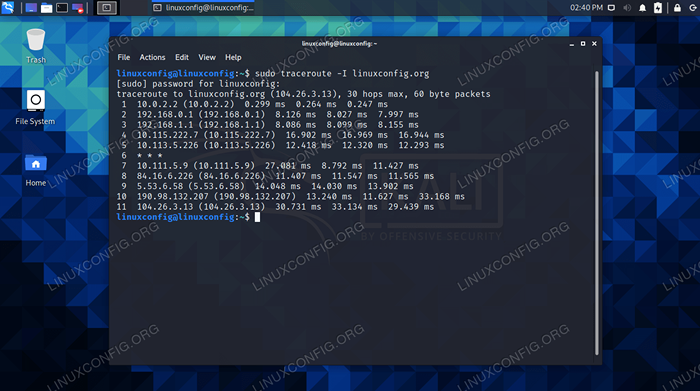 Traceroute di Kali Linux
Traceroute di Kali Linux | Kategori | Persyaratan, konvensi atau versi perangkat lunak yang digunakan |
|---|---|
| Sistem | Kali Linux |
| Perangkat lunak | Traceroute, Mtr |
| Lainnya | Akses istimewa ke sistem Linux Anda sebagai root atau melalui sudo memerintah. |
| Konvensi | # - mensyaratkan perintah linux yang diberikan untuk dieksekusi dengan hak istimewa root baik secara langsung sebagai pengguna root atau dengan menggunakan sudo memerintah$ - mensyaratkan perintah Linux yang diberikan untuk dieksekusi sebagai pengguna biasa |
Cara menggunakan traceroute
Jika Traceroute belum diinstal pada sistem Anda, buka terminal baris perintah dan ketik perintah berikut untuk menginstalnya.
$ sudo apt update $ sudo apt instal traceroute
Setelah diinstal, cobalah menjalankan Traceroute ke beberapa sistem lainnya. Ini bisa menjadi perangkat di jaringan Anda, server web, atau benar -benar apa pun yang dapat Anda hubungkan, apakah itu secara lokal atau jarak jauh. Tentukan nama host, nama domain, atau alamat IP di perintah Anda. Perhatikan bahwa beberapa perintah Traceroute memerlukan hak istimewa root.
$ Traceroute LinuxConfig.org traceroute ke linuxconfig.org (104.26.2.13), 30 Hops Max, 60 Byte Packets 1 10.0.2.2 (10.0.2.2) 0.186 MS 0.122 ms 0.097 MS 2 192.168.0.1 (192.168.0.1) 8.717 MS 13.210 ms 13.552 MS 3 192.168.1.1 (192.168.1.1) 13.435 ms 13.413 MS 13.394 MS 4 10.115.222.7 (10.115.222.7) 27.564 MS 27.541 MS 27.662 ms 5 10.113.5.226 (10.113.5.226) 28.760 ms 28.909 MS 29.236 MS 6 * * * 7 10.111.5.9 (10.111.5.9) 11.810 ms 11.192 MS 13.026 MS 8 ET-3-0-4-100-GRTLUREM1.bersih.Telefonicaglobalsolutions.com (190.98.132.248) 25.205 ms 25.186 ms 25.003 ms 9 190.98.132.207 (190.98.132.207) 23.088 MS 23.355 MS 23.333 ms 10 104.26.2.13 (104.26.2.13) 22.653 MS 22.631 MS 22.729 ms
Traceroute ke linuxconfig.org membutuhkan 10 hop untuk mencapai. Anda akan melihat beberapa tanda bintang di Hop 6, yang berarti perangkat tertentu memblokir Traceroute kami. Ini mungkin berarti perangkat memblokir ICMP, khususnya. Kami dapat mengatasi pemblokiran ini dengan Traceroute dengan mencoba mengirim berbagai jenis paket (i.e. TCP bukan ICMP). Di bawah ini adalah lebih banyak opsi yang dapat kita gunakan dengan Traceroute.
Itu -SAYA Opsi menginstruksikan Traceroute untuk menggunakan paket gema ICMP, yang lebih jarang diblokir, dan biasanya dapat memberi Anda hasil yang lebih cepat.
$ sudo traceroute -i linuxconfig.org
Itu -T Opsi akan menginstruksikan Traceroute untuk menggunakan TCP bukan ICMP. Metode ini digunakan untuk mengumpulkan data yang lebih relevan dengan server web.
$ sudo traceroute -t linuxconfig.org
Untuk menggunakan IPv4 atau IPv6 secara khusus, gunakan salah satu -4 atau -6 Opsi, masing -masing.
$ traceroute -4 linuxconfig.org atau $ traceroute -6 linuxconfig.org
Jika Anda ingin menguji port tertentu, -P Bendera dapat membantu dengan itu.
$ traceroute -p 53 192.168.1.1
Secara default, paket yang dikirim dari Traceroute memiliki TTL (Time to Live) dari 30. Dengan kata lain, jika dibutuhkan lebih dari 30 hop untuk mencapai tujuan, paket dijatuhkan dan upaya traceroute ditinggalkan. Anda dapat mengubah perilaku ini dengan menentukan TTL yang berbeda dengan -M memerintah.
$ traceroute -m 60 linuxconfig.org
Perhatikan bahwa salah satu dari opsi ini dapat digabungkan menjadi satu perintah. Misalnya:
$ sudo traceroute -i -4 -m 60 linuxconfig.org
Untuk melihat semua opsi tambahan untuk Traceroute, gunakan opsi Bantuan.
$ traceroute --help
Cara menggunakan mtr
Jika MTR belum diinstal pada sistem Anda, buka terminal baris perintah dan ketik perintah berikut untuk menginstalnya.
$ sudo apt update $ sudo apt instal mtr
Cara paling sederhana untuk menggunakan MTR adalah dengan hanya menentukan nama host, nama domain, atau alamat IP yang ingin Anda lacak jalur.
$ MTR LinuxConfig.org
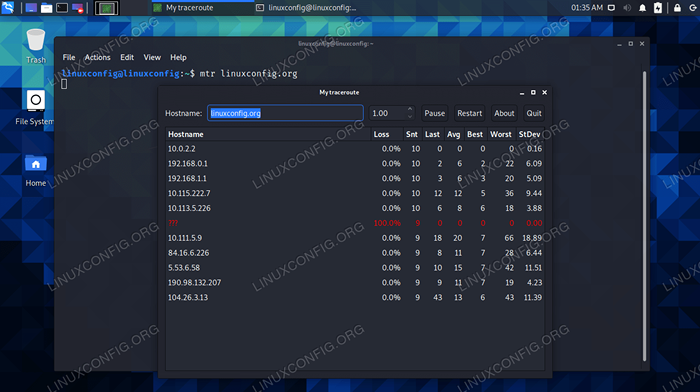 MTR Traceroute ke situs web
MTR Traceroute ke situs web Anda akan melihat bahwa jendela baru dibesarkan, di mana MTR terus menjalankan Traceroute dan memperbarui hasilnya secara real time. Anda dapat menganggap ini pada dasarnya sebagai versi Traceroute yang jauh lebih interaktif. Kedua utilitas berfungsi sama, tetapi beberapa pengguna akan menemukan MTR lebih mudah digunakan atau lebih bagus untuk dilihat.
Untuk melupakan jendela interaktif ini dan menyimpan hasil Anda di terminal, seperti yang dilakukan Traceroute, Anda dapat menggunakan -R pilihan.
$ mtr -r linuxconfig.org
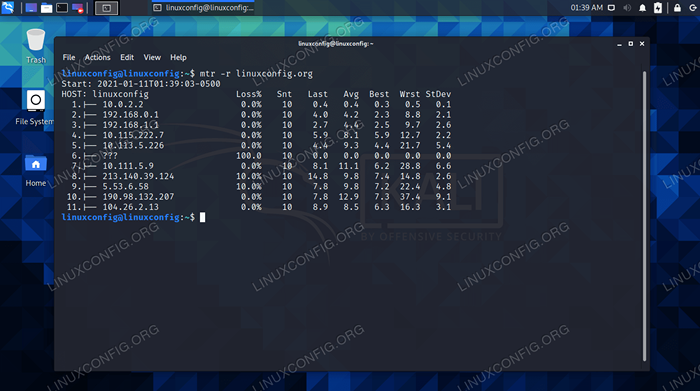 Perintah MTR di Terminal
Perintah MTR di Terminal Untuk mengirim paket TCP atau UDP alih -alih ICMP Echo (default), gunakan --TCP atau --UDP Bendera, masing -masing.
$ mtr - -tcp linuxconfig.org atau $ mtr --udp linuxconfig.org
MTR memiliki banyak opsi lain yang tersedia, memberi Anda kontrol granular atas tes Traceroute Anda. Untuk memahami semuanya, Anda dapat memeriksa halaman pria, yang menjelaskannya secara rinci. Atau untuk versi yang lebih singkat, gunakan saja --membantu.
$ man mtr atau $ mtr --help
Menutup pikiran
Dalam panduan ini, kami melihat cara menggunakan Traceroute di Kali Linux. Kami juga melihat cara menggunakan MTR, yang terasa seperti versi Traceroute yang lebih modern dan kuat. Utilitas Traceroute, serta MTR, berguna dengan membantu kami memahami jalur jaringan ke perangkat tertentu. Mereka juga dapat digunakan untuk membantu menguji koneksi internet Anda. Gunakan alat -alat ini untuk menemukan perangkat yang duduk di antara Kali dan sistem target.
Tutorial Linux Terkait:
- Daftar Alat Linux Kali Terbaik untuk Pengujian Penetrasi dan ..
- Cara Dual Boot Kali Linux dan Windows 10
- Cara menginstal kali linux di vmware
- Cara menambahkan rute di almalinux
- Mengeras Kali Linux
- Pengaturan server http kali
- Kali Linux vs Parrot
- Cara Memeriksa Versi Kali Linux
- Pemasang perangkat lunak GUI untuk Kali Linux
- Cara mengambil tangkapan layar di kali linux

